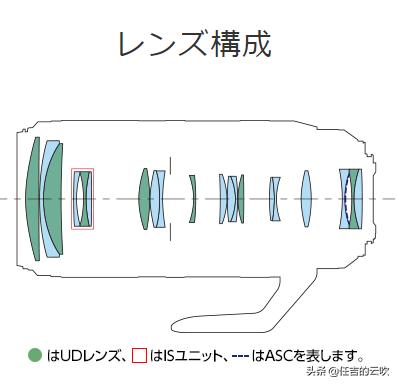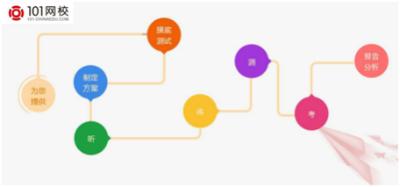win7怎么添加网络共享打印机(Win7系统添加网络共享打印机)
(注:以下几种方法连接适用于打印机通过USB连接局域网中某台电脑安装好,电脑开放打印机共享。网络打印机通过网线口连接方法下篇介绍)
如今我们在工作和学习之中,经常会用到打印机,现在我们一般做一些文件的时候,都是在电脑上做好在拿去打印成纸质文件的,所以打印机是一种在生活学习之中非常重要的机器。
部门、工作组办公用户习惯共享一台办公设备,这就需要将打印机设置成局域网共享打印设备。一般来讲,设置一台网络共享打印机,需要一台电脑作为打印机的主机,保证该主机连接在局域网中,下面,给大家带来了添加网络打印机的图文。
如何添加网络打印机
点击开始,在输入栏中输入“192.168.16.57”-->回车
这个“192.168.16.57”是共享打印机的IP地址。也就是打印机的那台电脑的IP。

双击显示的,需要安装的那台共享打印机,如:我的brother MFC-7360 Print。我在这个打印机上双击

双击后会弹出警告窗口

点击“安装驱动程序”即可。不然是无法安装的。

等待安装完成

重新依次打开:开始(在屏幕左下角),设备和打印机。
在设备和打印机中便会多一个名字为:192.168.16.57上的brother MFC-7360 Print的打印机啦!

以上就是添加网络打印机的步骤。有需要的用户可以看看。
,免责声明:本文仅代表文章作者的个人观点,与本站无关。其原创性、真实性以及文中陈述文字和内容未经本站证实,对本文以及其中全部或者部分内容文字的真实性、完整性和原创性本站不作任何保证或承诺,请读者仅作参考,并自行核实相关内容。文章投诉邮箱:anhduc.ph@yahoo.com